Si planea vender, regalar o restablecer su Apple Watch, uno de los pasos más importantes es Desactivar Buscar mi Apple WatchSi bien es esencial para proteger tu dispositivo contra robos, esta función de seguridad puede impedir que otros, incluido tú mismo, usen el reloj por completo si aún está vinculado a tu ID de Apple. En esta guía, te explicaremos todo lo que necesitas saber para desactivar esta función. Luego, te explicaremos varios métodos fiables para desactivar Buscar en tu reloj, ya sea a través de Ajustes, la app Apple Watch, Buscar, iCloud.com o account.apple.com. Para tu comodidad, incluimos una tabla comparativa para ayudarte a elegir el mejor método. Finalmente, te mostraremos qué hacer si olvidaste la contraseña de tu ID de Apple y aún quieres desactivar Buscar. Puedes resolver este problema y seguir usando programas como Aiseesoft iPhone Unlocker de forma segura. Comencemos con instrucciones detalladas para ayudarte a cuidar y proteger adecuadamente tu Apple Watch.
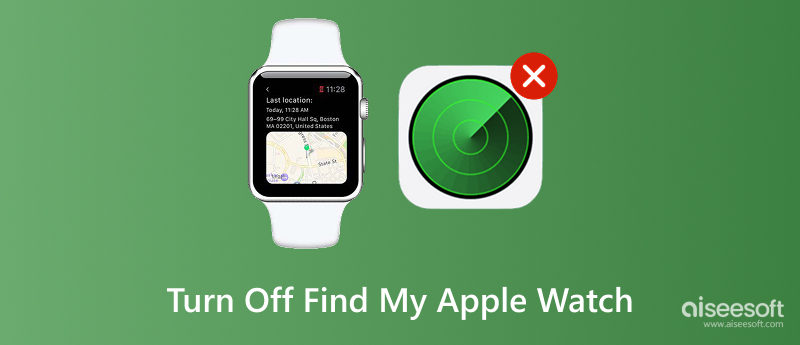
Desactivar Buscar mi Apple Watch es fundamental si planeas vender, regalar o intercambiar tu Apple Watch. Esta función forma parte del Bloqueo de Activación de Apple, que impide que usuarios no autorizados accedan a tu dispositivo en caso de robo o pérdida. Sin embargo, si se deja activada, tú o el próximo propietario del reloj podrían quedar bloqueados permanentemente.
Esta característica garantiza que el dispositivo se pueda eliminar, reactivar y usar sin limitaciones. Si existen limitaciones o problemas con la configuración o la reventa, también se elimina el ID de Apple asociado al reloj. Aquí tienes una breve comparación de las opciones disponibles para ayudarte a elegir la mejor manera de desactivar Buscar mi Apple Watch:
| Método | Se requiere ID de Apple | Plataforma J | Dificultad |
| Configuración | Sí | Apple Watch | Fácil |
| Aplicación Apple Watch | Sí | iPhone (aplicación Watch) | Fácil |
| Encuentra mi aplicación | Sí | iPhone/iPad/Mac | Moderada |
| cuenta.apple.com | Sí | Web Browser | Moderada |
| iCloud.com | Sí | Web Browser | Moderada |
Si quieres desactivar Buscar mi Apple Watch, puedes hacerlo de forma remota a través de un navegador web, desde la app Apple Watch directamente en tu iPhone o desde tu Apple Watch. Sin embargo, debes ingresar la contraseña de tu Apple ID para verificar y completar la acción.
Una de las maneras más sencillas de desactivar Buscar es usar la app Ajustes de tu Apple Watch. Lo mejor es recordar la contraseña de tu Apple ID y tener acceso físico a tu dispositivo.
A continuación te explicamos cómo desactivar Buscar mi Apple Watch:
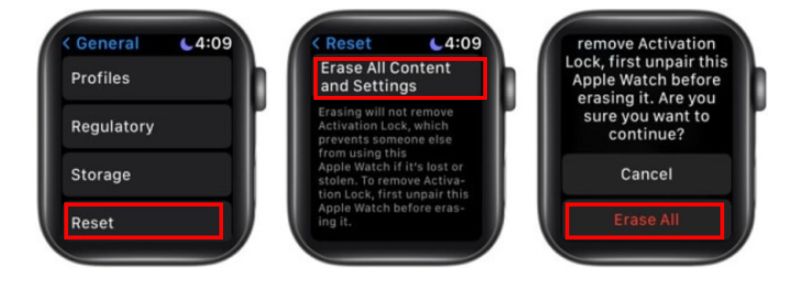
NotaDesactivar Buscar es necesario si planeas vender, intercambiar o regalar tu Apple Watch. Esto garantiza que el dispositivo no esté vinculado a tu Apple ID, lo que evita problemas de activación para el siguiente usuario.
Si tu iPhone emparejado está a tu alcance, la app Apple Watch es una de las maneras más sencillas de gestionarlo. Puedes usar este método para desactivar Buscar mi Apple Watch sin acceder directamente al reloj.
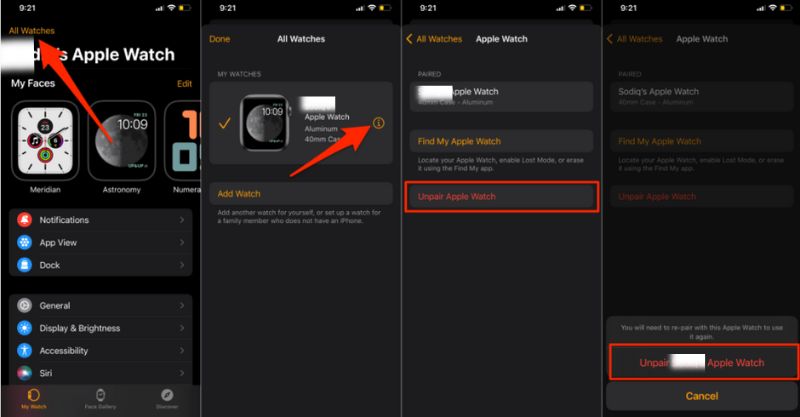
Consejo:Antes de comenzar, asegúrese de que su iPhone y Apple Watch estén cerca uno del otro y conectados a Wi-Fi o Bluetooth.
Con la app Buscar en tu iPhone o iPad, puedes gestionar todos tus dispositivos Apple de forma centralizada. Es una solución sencilla si quieres eliminar el Apple Watch de Buscar, especialmente si está desconectado o no lo encuentras.
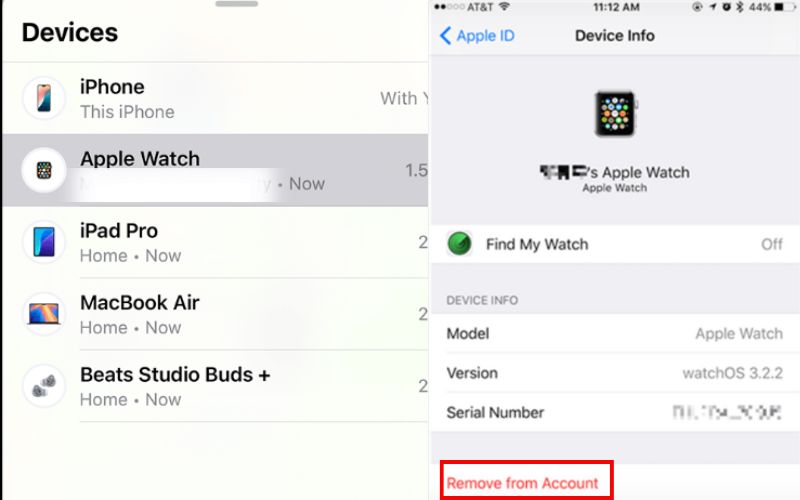
Nota:Quitar tu Apple Watch de Buscar también desactiva Bloqueo de activación, que es necesario antes de vender, regalar o reiniciar el dispositivo.
Visitando el sitio web oficial de Apple, account.apple.com, puedes desactivar Buscar mi Apple Watch incluso si tu iPhone no está cerca. Esta opción es ideal si necesitas administrar tus dispositivos de forma remota o trabajar desde una computadora.
Pasos para desactivar Buscar a través de Account.apple.com
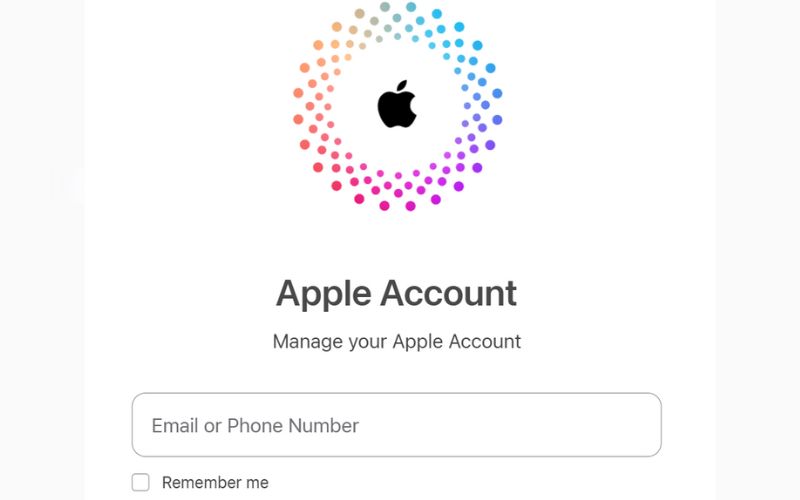
Consejo¿Te preguntas cómo encontrar mi Apple Watch si está apagado? Lamentablemente, los dispositivos Fiack están en línea o se conectaron recientemente. Si tu Apple Watch está apagado, aún puedes ver su última ubicación conocida, pero no tendrás seguimiento en tiempo real hasta que se vuelva a encender.
Otra forma práctica de desactivar Buscar mi Apple Watch de forma remota es a través de iCloud.com, especialmente si ya no puedes acceder a tu iPhone emparejado. Este método también es útil cuando te preparas para vender, intercambiar o... Reinicia tu Apple Watch.
Aquí te explicamos cómo desactivar Buscar mi Apple Watch usando iCloud
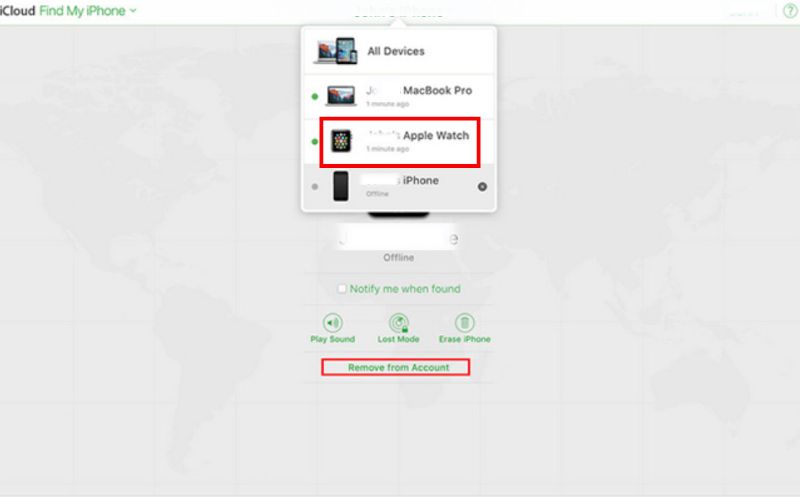
Este proceso desactiva efectivamente Find My y elimina el bloqueo de activación, lo que le permite configurar o transferir la propiedad del dispositivo libremente.
¿Olvidaste la contraseña de tu Apple ID y no puedes desactivar Buscar mi Apple Watch? Muchos usuarios se enfrentan a este problema al intentar restablecer, vender o desvincular su Apple Watch, pero las funciones de seguridad de Apple lo bloquean. Como Buscar está vinculado a tus credenciales de iCloud y Apple ID, desactivarlo sin la contraseña puede parecer imposible. Por suerte, existe una herramienta confiable. Desbloqueo iPhone AiseesoftEs una potente herramienta de escritorio diseñada para desbloquear el ID de Apple, omitir códigos de acceso de pantalla y eliminar diversas restricciones de iOS. Es fácil de usar y compatible con múltiples dispositivos y versiones de iOS, incluido el Apple Watch al usarla con un iPhone.
100% Seguro. Sin anuncios.
100% Seguro. Sin anuncios.
Pasos para eliminar el ID de Apple y desactivar Buscar mi Apple Watch
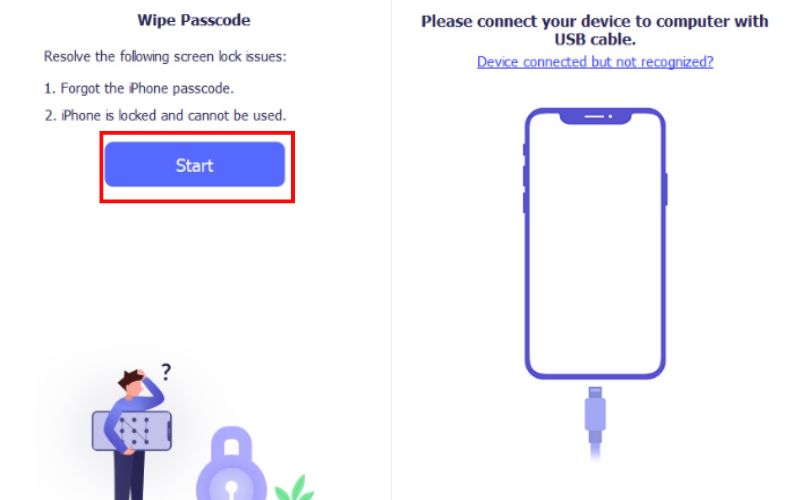
Es la mejor opción si no puedes acceder a tu cuenta y te preguntas cómo desactivar Buscar mi Apple Watch sin una contraseña.
¿Puedo desactivar Buscar mi Apple Watch sin mi contraseña de Apple ID?
Apple requiere la contraseña de tu ID de Apple por defecto. Sin embargo, si la has olvidado, herramientas como Aiseesoft iPhone Unlocker pueden ayudarte a desbloquearlo si eres el propietario legítimo.
¿Perderé mis datos si desactivo Buscar mi Apple Watch?
No, desactivar Buscar no borra los datos a menos que desvincules el reloj manualmente o lo restablezcas. Siempre haz una copia de seguridad antes de hacer cambios.
¿Puedo usar Buscar mi Apple Watch si la batería de mi Apple Watch está agotada?
No, si tu Apple Watch está apagado o sin batería, no se puede localizar en tiempo real. Sin embargo, la app Buscar puede mostrar su última ubicación.
Conclusión
¿Cómo desactivar Buscar en el Apple Watch? Puedes usar técnicas de eficacia comprobada, como iCloud.com, la app Apple Watch o Ajustes. Si olvidas la contraseña de tu ID de Apple, herramientas de terceros como Aiseesoft iPhone Unlocker pueden ayudarte a desbloquearla. Desactiva siempre Buscar antes de vender o transferir tu Apple Watch para evitar problemas de bloqueo de activación.

Para reparar la pantalla del iPhone bloqueada, la función de borrado de contraseña puede ayudarlo mucho. Y también puede borrar fácilmente la ID de Apple o la contraseña de Screen Time.
100% Seguro. Sin anuncios.
100% Seguro. Sin anuncios.
¡Felicitaciones!
Te has suscrito con éxito a nuestro boletín informativo. El exclusivo hasta un 40 % para los suscriptores es AISEFOKS ¡Ahora puedes copiarlo y usarlo para disfrutar de más beneficios!
¡Copiado exitosamente!